-Метки
ароматерапия быт вышивка вяжем крючком вяжем спицами гороскоп гороскопы дача дизайн для блога для компа заговор заговоры здоровье из бумаги интересно интерьер истоки йога книги-журналы красота кулинария легенда магия магия/практика мантры медитация мк музыка наш мир в фотографиях нужное оберег отношения полимерная глина притча рукоделие сказка слово ссылки стихи сумки тест фотошоп цветы из пластиковых бутылок шапки-шляпки шьём сами шьем это инетерсно это интересно юмор
-Приложения
 Толкование сновУзнайте в чем тайна вашего сна — стоит готовиться к чему-то плохому или, наоборот, надо чтобы сон обязательно сбылся. Вы непременно найдете толкование вашего сна, ведь в базе уже сейчас содержится 47
Толкование сновУзнайте в чем тайна вашего сна — стоит готовиться к чему-то плохому или, наоборот, надо чтобы сон обязательно сбылся. Вы непременно найдете толкование вашего сна, ведь в базе уже сейчас содержится 47  Дешевые авиабилетыВыгодные цены, удобный поиск, без комиссии, 24 часа. Бронируй сейчас – плати потом!
Дешевые авиабилетыВыгодные цены, удобный поиск, без комиссии, 24 часа. Бронируй сейчас – плати потом! СРОЧНО.ДЕНЬГИК сожалению, всякое бывает… И чаще, почему-то, это всегда случается неожиданно… Уникальная единая форма для подачи заявки на кредит во все банки сразу поможет сэкономить нервы, время и деньги!
СРОЧНО.ДЕНЬГИК сожалению, всякое бывает… И чаще, почему-то, это всегда случается неожиданно… Уникальная единая форма для подачи заявки на кредит во все банки сразу поможет сэкономить нервы, время и деньги!
-Рубрики
- красота, здоровье (369)
- это интересно (318)
- вязание.крючок (308)
- МК (245)
- вязание. спицы (220)
- рукоделие (194)
- стихи (171)
- нужное (106)
- гороскопы, талисманы и т.д. (102)
- дизайн (52)
- для блога (50)
- тест (47)
- легенда, притча, сказка (46)
- юмор (39)
- медитация (39)
- из бумаги (35)
- йога (29)
- интерьер (28)
- книги, журналы (25)
- вышивка (14)
- полимерная глина (13)
- слово (10)
- отношения, семья (10)
- психология (9)
- шапки-шляпки (8)
- фотошоп (7)
- свечи (6)
- ароматерапия (5)
- секрет успеха (5)
- работа, карьера (2)
-Музыка
- особенная песня
- Слушали: 7965 Комментарии: 0
- Мелодия осени
- Слушали: 16676 Комментарии: 0
- ~Мантра любви~
- Слушали: 38112 Комментарии: 4
- И. Крутой. Нежность.
- Слушали: 208 Комментарии: 0
-Поиск по дневнику
-Друзья
Друзья онлайн
Сима_Пекер
Шрек_Лесной
Друзья оффлайнКого давно нет? Кого добавить?
-Лала-
Angelozeek
angreal
Anonimushka
gla-mur
heregirl
Irina_Karpenko
izzida
ka82
Leykoteya
Lida_shaliminova
Liudmila_Sceglova
Ma_Atmo_Nidhi
mad1959
Mellodika
Melodika55
Nadin-YA
rasaabu
romeoparadise
Stephanya
Svetlana---
vados2384
Алёна_Ганьжина
Вьюгитта
галина5819
Гражданка_Горыныч
Доктор_Хаус_Ру
Домохозяюшка
дракоша52
дубыня
Егорова_Таня
Жанна_Лях
Живая_река
ира_пичурова
Капелька44
Лариса_Воронина
ЛИса-2
Логово_Белой_Волчицы
Любаша_Бодя
макоши_дом
макошь311
Марина_Вишневская
НаталинаЯ
Натулля
Нина_Рудакова
РОССИЙСКАЯ_СЕМЬЯ
ТаМаРа_ТАРАНЬжина
Эльдис
ЭРИКА__С
ЯблочкоНаливное
-Постоянные читатели
06Leka Angelozeek Anonimushka Fridrix Greenali Helen_Brugge Irina_Karpenko Kandra Leykoteya LyuX Manati Natalli-ya OKSOMORON TINA64 Tascha82 Tatiana_Nikkolaevna Ula2585 angreal dimetra_inna gala705 galina_bichuk gla-mur len-OK65 lola_Djin rasaabu tanya1503 Алёна_Ганьжина Алиция_Гадовская Вьюгитта Домохозяюшка Елена_Мар Живая_река Капелька44 Клара66 Леся-медвежонок Логово_Белой_Волчицы Муся_Муся Натулля ПряхинаЯ РОССИЙСКАЯ_СЕМЬЯ Ритуля-тутуля Светлана_Колягина ТаМаРа_ТАРАНЬжина Эльдис ЯблочкоНаливное дракоша52 дубыня ира_пичурова к_арина рыбка4
-Сообщества
Читатель сообществ
(Всего в списке: 7)
Мой_цитатник
Темы_дня
Quotation_collection
Умелые_ручки
eau_de_source
Live__ART
Рецепты_блюд
-Трансляции
-Статистика
Gmail Checker (расширение для браузера «Opera») |
Цитата сообщения Rost
Gmail Checker (расширение для браузера «Opera»)
Из цикла "Полезные дополнения для браузера «Опера»".
Gmail - одна из самых популярных в мире служб бесплатной электронной почты. Занимает 31 место по посещаемости в русском интернете (согласно данным счётчикам LiveInternet). Скажу больше, это - одна из самых удобных бесплатных почтовых служб.
Сегодня расскажу про приложение, основная функция которого - проверять ваш почтовый ящик на Gmail на наличие новых писем.
Хотите про него узнать? Тогда читайте ниже.
Сегодня расскажу про замечательное расширение для Оперы под названием (в переводе что-то типа "Проверяльщик Gmail").
Внимание! Данное расширение работает только для Оперы версии 11 и больше!
Часть 1. Как установить?
1. Идём на .
2. Находим там кнопку "Install" и нажимаем на неё:

3. Через какое-то время расширения загрузится и спросит, не хотите ли вы его установить:
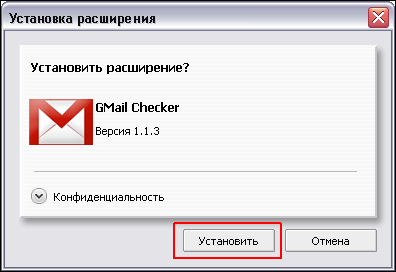
Рекомендую или ответить утвердительно, или дальше не читать.
Часть 2. Как активировать?
После установки в "Панели адреса" слева появится кнопка расширения:
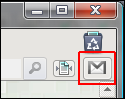
Обратите внимание на то, что кнопка (пока) серого цвета. Серый цвет кнопки означает, что приложение не активно. Чтобы приложение начало работать, надо нажать на кнопку приложения левой кнопкой мышки. Появится вот такое окно:
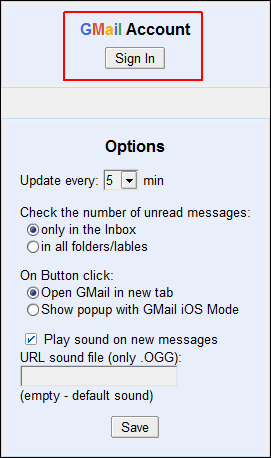
Для начала нажмём на кнопку "Sign In" (см. внутри красной рамки):
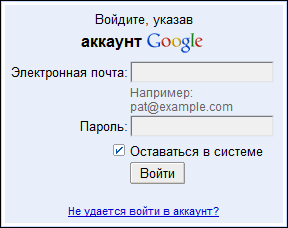
Тут вам предложат войти в аккаунт Google (если вы в нём не авторизованы):
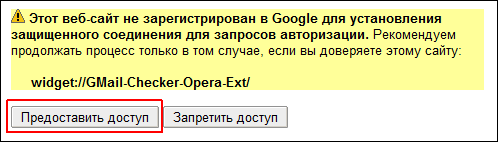
После этого вас спросят, точно ли вы хотите предоставить доступ к своему аккаунту в Гугл. Надо ответить утвердительно.
После этого кнопка приложения покраснеет и начнёт показывать количество непрочитанных писем:
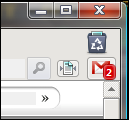
Часть 3. Как настроить?
1-я настройка:
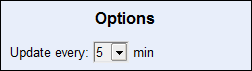
Выбрать, как часто проверять новые письма.
2-я настройка:
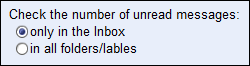
Считать непрочитанные письма только в папке "Входящие" или во всех папках.
3-я настройка:
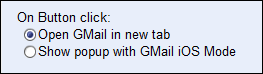
При нажатии на кнопку приложение открывать GMail в новой вкладке или запустить мобильную версию GMail (объяснить сложно, попробуйте и поймёте, как это).
4-я настройка:
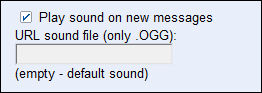
Поставьте галочку, если хотите, чтобы игралась мелодия при приходе нового сообщения. Укажите ссылку на "OGG" файл. Если ссылке нет, играется мелодия по умолчанию.
После смены настроек не забудьте их запомнить, нажав кнопку " ".
".
LI 5.09.15
Gmail - одна из самых популярных в мире служб бесплатной электронной почты. Занимает 31 место по посещаемости в русском интернете (согласно данным счётчикам LiveInternet). Скажу больше, это - одна из самых удобных бесплатных почтовых служб.
Сегодня расскажу про приложение, основная функция которого - проверять ваш почтовый ящик на Gmail на наличие новых писем.
Хотите про него узнать? Тогда читайте ниже.
Сегодня расскажу про замечательное расширение для Оперы под названием (в переводе что-то типа "Проверяльщик Gmail").
Внимание! Данное расширение работает только для Оперы версии 11 и больше!
Часть 1. Как установить?
1. Идём на .
2. Находим там кнопку "Install" и нажимаем на неё:

3. Через какое-то время расширения загрузится и спросит, не хотите ли вы его установить:
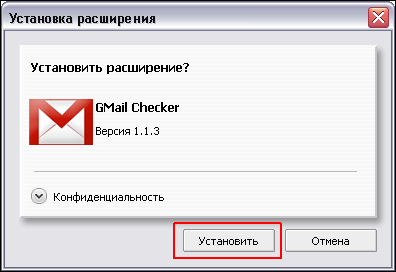
Рекомендую или ответить утвердительно, или дальше не читать.
Часть 2. Как активировать?
После установки в "Панели адреса" слева появится кнопка расширения:
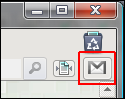
Обратите внимание на то, что кнопка (пока) серого цвета. Серый цвет кнопки означает, что приложение не активно. Чтобы приложение начало работать, надо нажать на кнопку приложения левой кнопкой мышки. Появится вот такое окно:
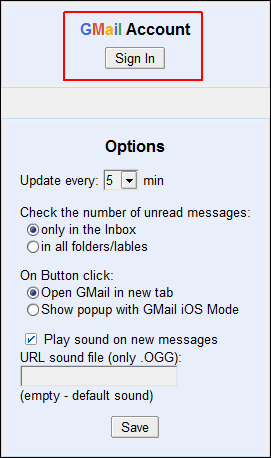
Для начала нажмём на кнопку "Sign In" (см. внутри красной рамки):
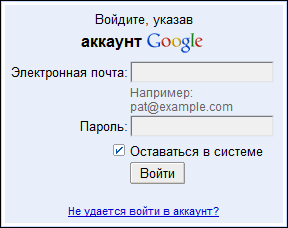
Тут вам предложат войти в аккаунт Google (если вы в нём не авторизованы):
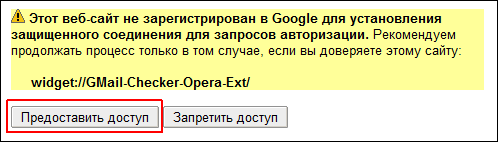
После этого вас спросят, точно ли вы хотите предоставить доступ к своему аккаунту в Гугл. Надо ответить утвердительно.
После этого кнопка приложения покраснеет и начнёт показывать количество непрочитанных писем:
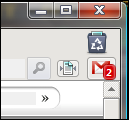
Часть 3. Как настроить?
1-я настройка:
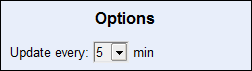
Выбрать, как часто проверять новые письма.
2-я настройка:
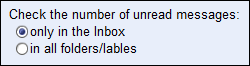
Считать непрочитанные письма только в папке "Входящие" или во всех папках.
3-я настройка:
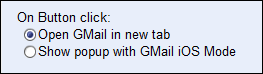
При нажатии на кнопку приложение открывать GMail в новой вкладке или запустить мобильную версию GMail (объяснить сложно, попробуйте и поймёте, как это).
4-я настройка:
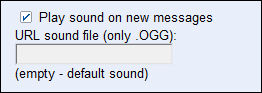
Поставьте галочку, если хотите, чтобы игралась мелодия при приходе нового сообщения. Укажите ссылку на "OGG" файл. Если ссылке нет, играется мелодия по умолчанию.
После смены настроек не забудьте их запомнить, нажав кнопку "
 ".
". LI 5.09.15
| Рубрики: | нужное |
| Комментировать | « Пред. запись — К дневнику — След. запись » | Страницы: [1] [Новые] |






